Cara menginstal platform penerbitan blog ghost (cms) di centos 7
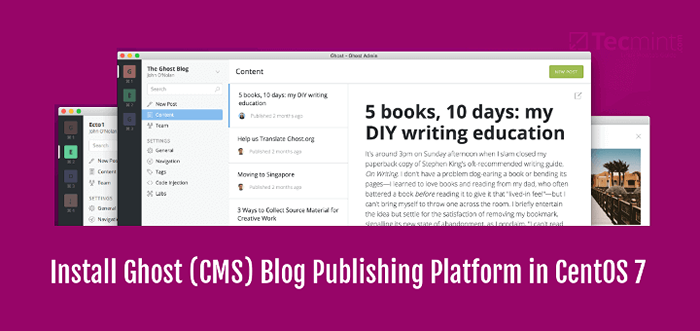
- 5080
- 165
- Ian Parker
Ghost adalah perangkat lunak gratis, open source, dan sederhana namun kuat namun kuat atau publikasi online yang ditulis dalam nodeJS. Ini adalah kumpulan alat penerbitan modern yang dirancang untuk dengan mudah membangun dan menjalankan publikasi online.
Fitur Hantu:
- Cepat, dapat diskalakan dan efisien.
- Menawarkan lingkungan pengeditan berbasis penurunan harga.
- Dilengkapi dengan aplikasi desktop.
- Dilengkapi dengan templat setang yang indah.
- Dukungan untuk manajemen konten sederhana.
- Dukungan untuk peran multiples untuk penulis, editor dan administrator.
- Memungkinkan penjadwalan konten sebelumnya.
- Mendukung halaman seluler yang dipercepat.
- Sepenuhnya mendukung optimasi mesin pencari.
- Memberikan data terstruktur terperinci.
- Mendukung Langganan menurut RSS, Email dan Slack.
- Mengaktifkan pengeditan situs sederhana dan banyak lagi.
Persyaratan:
- Instalasi minimal server CentOS 7 dengan memori 1GB
- Sistem Centos 7 dengan alamat IP statis
- Node V6 LTS - Instal node terbaru.JS dan NPM di Centos 7
- Server Centos 7 dengan Nginx terpasang
Penting: Sebelum Anda mulai menginstal Hantu diri Anda sendiri, Anda harus memiliki hosting VPS yang bagus, kami sangat merekomendasikan Bluehost.
Di artikel ini, kami akan menjelaskan cara menginstal open source Hantu (Sistem Manajemen Konten) platform blog pada sistem Centos 7.
Langkah 1: Menginstal NodeJs di Centos 7
1. NodeJS tidak tersedia dalam repositori perangkat lunak CentOS, oleh karena itu pertama -tama tambahkan repositori dan kemudian instal sebagai berikut
# curl --silent --location https: // rpm.Nodesource.com/setup_6.x | Bash - # yum -y install nodejs npm # dnf -y install nodejs npm [on fedora 22+ versi]
2. Setelah NodeJs diinstal, Anda dapat memverifikasi bahwa Anda memiliki versi NodeJs dan NPM yang disarankan yang diinstal menggunakan perintah tersebut.
# node -v # npm -v
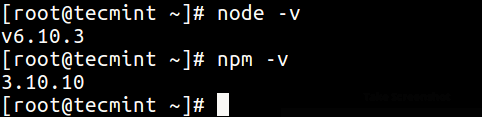 Periksa versi NodeJS
Periksa versi NodeJS Langkah 2: Memasang Ghost di Centos 7
3. Sekarang buat direktori hantu root yang akan menyimpan file aplikasi di /var/www/ghost, yang merupakan lokasi pemasangan yang disarankan.
# mkdir -p/var/www/ghost
4. Selanjutnya, unduh versi terbaru Hantu Dari Ghost's Github Repository dan Unzip File Arsip ke Direktori yang Baru saja Anda buat di atas.
# curl -l https: // hantu.org/zip/hantu-latest.zip -o hantu.zip # unzip -uo hantu.zip -d/var/www/ghost
5. Sekarang pindah ke direktori hantu baru, dan instal Hantu (Hanya dependensi produksi) dengan perintah berikut. Setelah perintah kedua selesai, hantu harus diinstal pada sistem Anda.
# CD/VAR/WWW/GHOST # NPM Instal -Produksi
Langkah 3: Mulai dan Akses Blog Hantu Default
6. Untuk memulai Ghost, jalankan perintah berikut dari /var/www/ghost direktori.
# NPM Start -Produksi
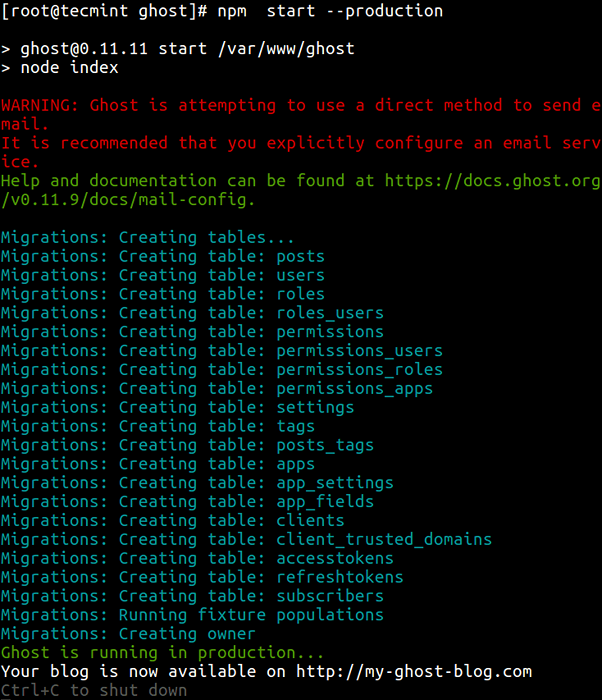 Mulai Blog Hantu
Mulai Blog Hantu 7. Secara default, hantu harus berjalan di port 2368, Jadi buka port di firewall untuk memungkinkan akses.
# firewall-cmd --zone = public --permanent --add-port = 2368/tcp # firewall-cmd ---reload
8. Sekarang buka browser web dan navigasikan ke salah satu url berikut di bawah ini.
http: // server_ip: 2368 atau http: // localhost: 2368
Catatan: Setelah menjalankan Ghost untuk pertama kalinya, file konfigurasi.JS akan dibuat di direktori root hantu. Anda dapat menggunakannya untuk mengatur konfigurasi tingkat lingkungan untuk hantu; Di mana Anda dapat mengonfigurasi opsi seperti URL situs Anda, database, pengaturan email dll.
Langkah 4: Instal dan Konfigurasikan Nginx untuk Ghost
Instal dan mulai server web nginx, jika tidak diinstal menggunakan repositori epel seperti yang ditunjukkan.
# YUM Instal Epel-Release # YUM Instal Nginx # Systemctl Mulai Nginx
Jika Anda menjalankan firewall, gunakan perintah berikut untuk memungkinkan akses ke lalu lintas http dan https.
# firewall-cmd --permanent --zone = public --add-service = http # firewall-cmd --permanent --zone = public --add-service = https # firewall-cmd --eload
Langkah selanjutnya adalah mengonfigurasi Nginx ke server blog hantu kami di port 80, sehingga pengguna dapat mengakses blog hantu tanpa menambahkan port : 2368 Di akhir URL.
Pertama -tama hentikan instance running ghost dengan memukul Ctrl+c kunci di terminal.
Sekarang konfigurasikan nginx dengan membuat file baru di bawah /etc/nginx/situs-tersedia/hantu.
# vi/etc/nginx/situs-tersedia/hantu
Tambahkan konfigurasi berikut dan pastikan untuk mengubah baris yang disorot berikut your_domain_or_ip_address.
server dengarkan 80; nama server your_domain_or_ip_address; Lokasi / proxy_set_header host $ host; skema $ proxy_set_header X-Forwarded-Proto $; proxy_set_header x-real-ip $ remote_addr; proxy_set_header X-forwarded-for $ proxy_add_x_forwarded_for; proxy_pass http: // 127.0.0.1: 2368;
Simpan file dan aktif konfigurasi ini dengan membuat symlink di bawah /etc/nginx/diaktifkan situs direktori.
# ln -s/etc/nginx/situs-tersedia/ghost/etc/nginx/situs-diable/ghost
Sekarang buka /etc/nginx.conf mengajukan. Sertakan file konfigurasi di Situs-Enabled direktori dan nonaktifkan situs default seperti yang ditunjukkan.
# vi/etc/nginx/nginx.conf
Sekarang tambahkan baris berikut di dalam http blok untuk memasukkan file konfigurasi di Situs-Enabled direktori.
http ... # memuat file konfigurasi modular dari/etc/nginx/conf.D Direktori. # Lihat http: // nginx.org/en/docs/ngx_core_module.html # termasuk # untuk informasi lebih lanjut. termasuk/etc/nginx/conf.D/*.conf; Sertakan/etc/nginx/Situs-Enabled/*;
Kemudian benar -benar berkomentar blok server default yang ditemukan di dalam http memblokir.
… # Muat file konfigurasi modular dari/etc/nginx/conf.D Direktori. # Lihat http: // nginx.org/en/docs/ngx_core_module.html # termasuk # untuk informasi lebih lanjut. termasuk/etc/nginx/conf.D/*.conf; Sertakan/etc/nginx/Situs-Enabled/*; # server # listen 80 default_server; # Listen [::]: 80 default_server; # nama server _; # root/usr/share/nginx/html; # # # Memuat file konfigurasi untuk blok server default. # termasuk/etc/nginx/default.D/*.conf; # # location / # # # error_page 404/404.html; # Lokasi = /40x.html # # # error_page 500 502 503 504 /50x.html; # Lokasi = /50x.html #…
Akhirnya, simpan dan restart server web nginx.
# Systemctl restart nginx
Sekali lagi, kunjungi http: // your_domain_or_ip_address dan Anda akan melihat blog hantu Anda.
Untuk informasi lebih lanjut, buka beranda hantu: https: // hantu.org/
Di artikel ini, kami telah menjelaskan cara menginstal dan mengonfigurasi Ghost di Centos 7. Gunakan formulir komentar di bawah ini untuk mengirimkan pertanyaan Anda atau pemikiran tentang panduan ini.
Last but not least, di posting kami berikutnya, kami akan menunjukkan cara mengatur hantu di Debian dan Ubuntu. Sampai saat itu, tetap terhubung ke tecmint.com.
- « Cara Mengatur DNS Lokal Menggunakan /Etc /Hosts File di Linux
- Cara Menginstal Apache di Centos 7 »

